MAKを使用して複数のデバイスにWindows7ESUキーをインストールしてアクティブ化する
この投稿は、Windows 7Pro(Pro)またはEnterpriseからWindows10に移行し、 (Windows 10)Windows (Windows 7)7拡張セキュリティ更新プログラム(ESU)を購入した、ボリュームライセンス(VL)サブスクリプションを持つ企業、組織、および企業を対象としています。この投稿では、 Multiple Activation Key(MAK)を使用して、オンプレミスのActiveDirectoryドメインの一部である複数のデバイスにWindows7 Extended Security Update(ESU )キーをインストールしてアクティブ化する方法を説明します。
(Install)複数のデバイスにWindows7ESUキーをインストールしてアクティブ化(ESU)する
まず、Activate-ProductOnline.ps1 スクリプトをダウンロードして、ローカルフォルダーに保存する必要があります。このスクリプトは、ESUプロダクトキーをインストールしてアクティブ化します。
The Activate-ProductOnline.ps1 script requires that Windows 7 devices have Internet access for online activation. If you need to install ESU on isolated Windows 7 devices or have restricted internet access, the ActivationWs project supports activation of Windows 7 devices by using a proxy to communicate with the Microsoft BatchActivation Service. The ActivationWS project includes a PowerShell script (Activate-Product.ps1) compatible with the steps described in this post.
スクリプトの基本的なロジックは次のとおりです。
- (Accept)必須のProductKey(ProductKey)およびオプションのLogFileパラメーターを(LogFile)受け入れて検証します。
- プロダクトキーがすでにインストールされ、アクティブ化されている場合は終了します。
- プロダクトキーをインストールします。
- プロダクトキーを有効にします。
- デフォルトの場所でログファイルを生成します:$env:TEMP\Activate-ProductOnline.log。
次に、すべての前提条件がインストールされていることを確認する必要があります。前提条件が欠落している場合、 Windows7(Windows 7)のESUキーは正しくインストールされません。ESUキーのインストール時にソフトウェアライセンスサービスが(Software Licensing Service)エラー0xC004F050を報告する場合、これは、前提条件がインストールされていないか、更新が間違ったオペレーティングシステムに適用されていることを示します。これを解決する最善の方法は、ESUキーをWindows 7 Pro、Enterprise、またはUltimateに適用していることを確認し、各前提条件を個別に再インストールすることです。
上記のインストール前のチェックを完了したら、Windows7ドメインに参加しているデバイスでActivate-ProductOnline.ps1を実行するWMIフィルター処理されたグループポリシーオブジェクトの作成に進むことができます。(Group Policy Object)
これがその方法です、とマイクロソフト(Microsoft)は言います:
新しいGPOを作成し、それを(GPO)ESUのスコープ内にある(ESUs)Windows 7デバイスを保持しているディレクトリの場所にリンクするには、次の手順を実行します。
- グループポリシー管理(Group Policy Management)ツールがインストールされているドメインコントローラーまたはワークステーションで、[スタート]を(Start)選択し、「(Select) グループポリシー(Group Policy)」 と入力 して、[グループポリシー管理(Group Policy Management)] を選択します 。
- フォレストノードとドメインノードを展開して、 Windows7(Windows 7)デバイスを含む適切なOUまたはコンテナーを公開します。(Container)
- (Right-click)組織単位(Organizational Unit)(OU)またはコンテナ(Container)を右クリックします。
- [ドメインにGPOを作成する]を(Create a GPO in the domain.)選択します。
- Windows7_ESUという名前を付けます。
- [ OK]をクリックします。
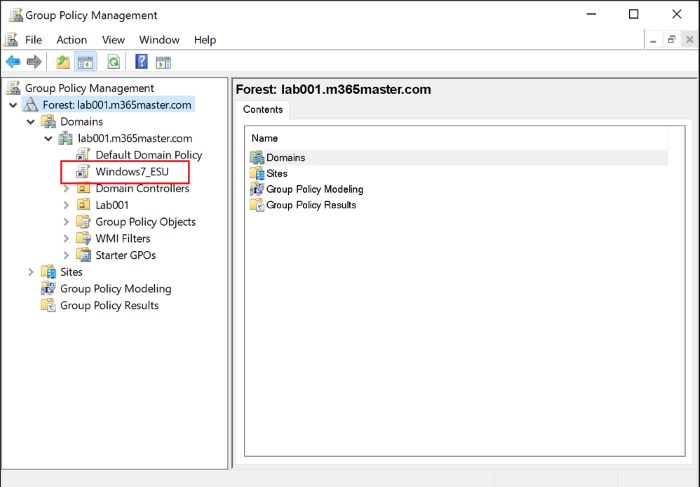
- 新しいGPOを右クリックし、[編集]を選択して、(Edit)グループポリシー管理エディター(Group Policy Management Editor) を開きます。
- [コンピューターの構成(Computer Configuration)]で、[ポリシー(Policies)]を展開 し、 [Windowsの設定](Windows Settings)を展開し ます。Scripts (Startup/Shutdown)を選択 します。
- ペインの右側にある [スタートアップ(Startup)]をダブルクリックし、[ PowerShellスクリプト(PowerShell Scripts)]タブをクリックします。
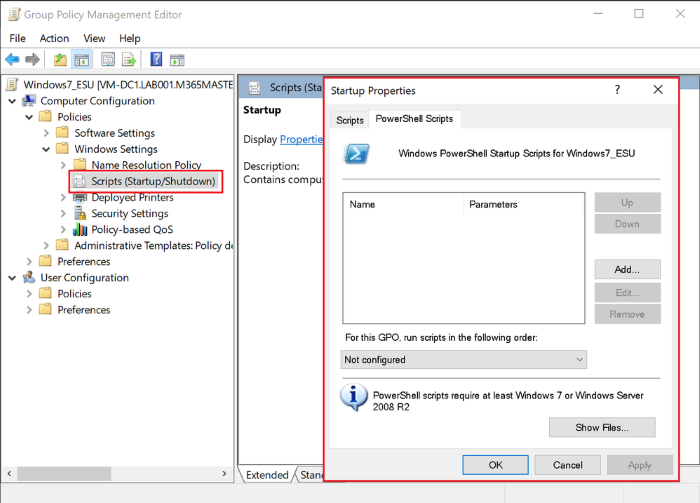
- [追加(Add)]を選択して[スクリプトの(Script)追加(Add)]ダイアログ を開き、 [参照(Browse)]を選択します。
[参照]ボタンをクリックすると、作成した(Browse)グループポリシーオブジェクトの(Group Policy Object)Windowsエクスプローラー(Windows Explorer)ウィンドウの起動(Startup)スクリプトフォルダーが開きます。
- Activate-ProductOnline.ps1スクリプトをスタートアップフォルダーにドラッグします。
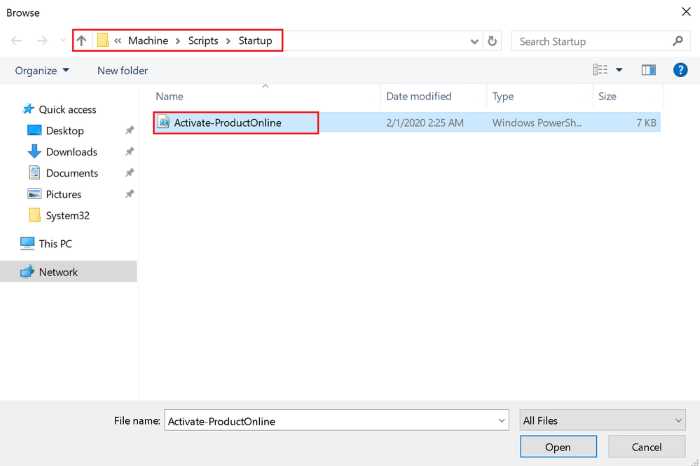
- コピーし たActivate-ProductOnline.ps1を選択し、[(Activate-ProductOnline.ps1)開く(Open)]を選択します。
- [スクリプト名]フィールドに(Script Name)Activate-ProductOnline.ps1 が指定されていることを確認し、パラメーター -ProductKeyに続けてESUMAKキーを入力します。
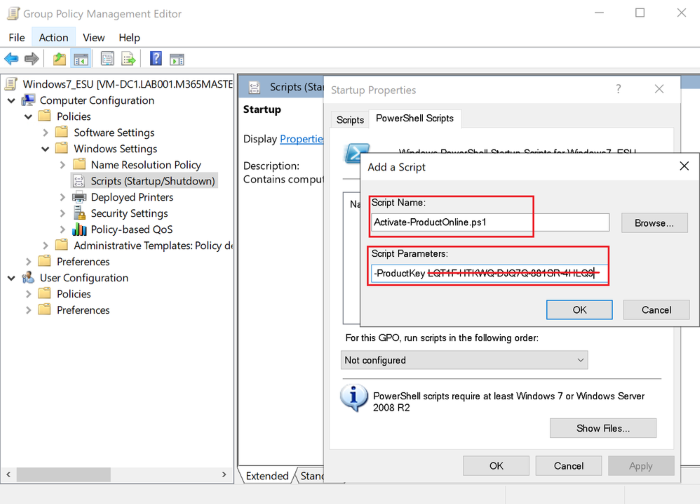
[ OK ]を選択 して[スクリプト(Add A Script Dialog) の追加]ダイアログを閉じ、[ OK ]を選択し て[スタートアップの(Startup) プロパティ(Properties)] を閉じてから、グループポリシー管理エディター(Group Policy Management Editor)を閉じます。
グループポリシー管理コンソール(Group Policy Management Console)で、 [ WMIフィルター(WMI Filters)] ノードを 右クリックし、 [新規(New)]を選択して[新しいWMIフィルター]ダイアログを開きます。
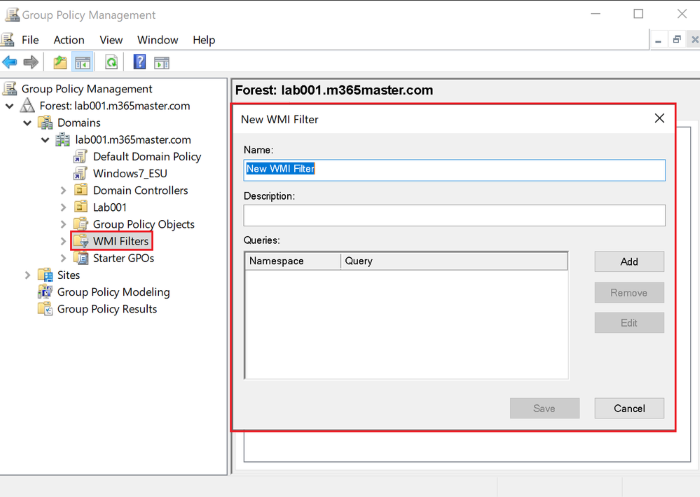
- 新しいWMIフィルター(WMI Filter)に意味のある名前を付け、[追加(Add)]を選択して[ WMIクエリ]ダイアログを開きます。
- Win32_OperatingSystemからのWMIクエリ選択バージョンを使用します(WMI Query Select Version)。WHEREバージョン(Win32_OperatingSystem WHERE Version)は「6.1%」AND ProductType=「1」のようになります。
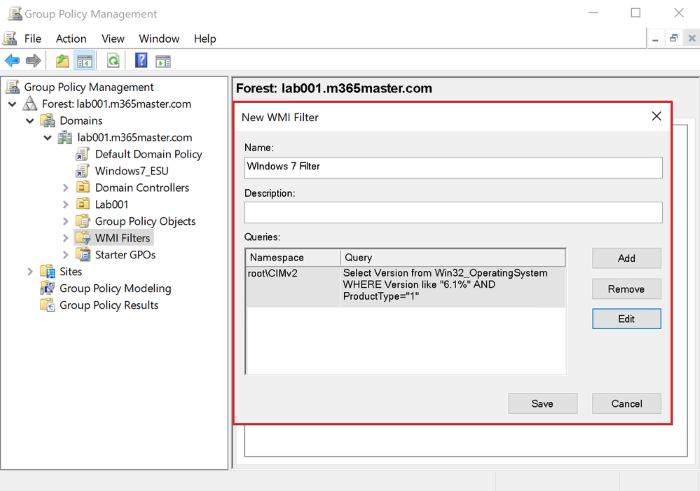
- [ OK ]を選択して[ WMIクエリ(WMI Query)]ダイアログ を閉じ、 [保存(Save)]を選択します。
- グループポリシー管理コンソール(Group Policy Management Console)で、新しいGPOを選択します。[ WMIフィルタリング](WMI Filtering)セクションで、作成したWMIフィルター(WMI Filter)を選択します。
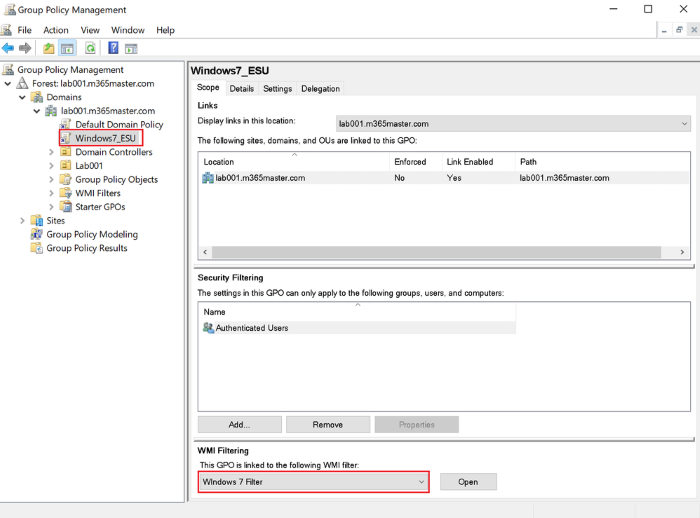
上記の手順を完了したので、ESUPKIDがインストールされてアクティブ化されていることを確認する必要があります。
プロセスが成功したことを確認するには、次の手順を実行します。
GPOのスコープ内のWindows7コンピューターで、管理者(Windows 7)特権のコマンドプロンプトから以下のコマンドを実行します。
slmgr /dlv
次に、 Windows 7 (Windows 7) Client-ESUアドオンのソフトウェアライセンス情報を確認し、次の図に示すように、ライセンスステータス(License Status) が ライセンス(Licensed) されていることを確認します。
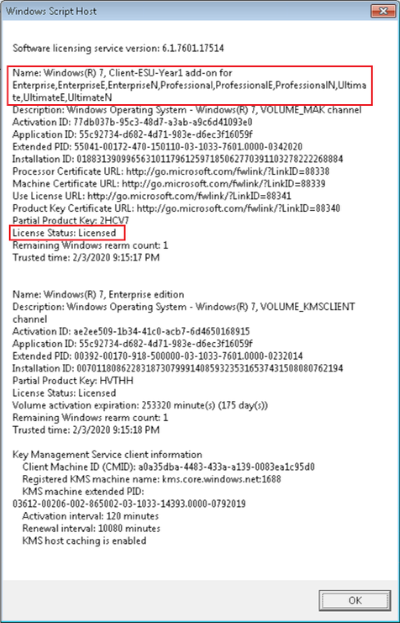
注(Note):新しいポリシーがサイト内のすべてのドメインコントローラーに同期するまでに最大45分かかる場合があります(同期スケジュールによっては、リモートドメインコントローラーの場合はさらに長くなります)。完了したら、Windows 7デバイスを再起動します。これにより、グループポリシー(Group Policy)が強制的に更新され、スタートアップ(Startup)スクリプトを実行できるようになります。スクリプトは、追加の検証のために調べることができるログファイルを作成します。デフォルトでは、ログファイルの名前はActivate-ProductOnline.txtで、システムのTEMPディレクトリ C:\Windows\Tempにあります。
アクティベーションエラーが発生した場合は、アクティベーショントラブルシューティングガイドを参照してください。
最後に、オペレーティングシステムと前提条件を確認した後、 ESUキーをインストールできない場合は、 Microsoftサポート(Microsoft Support)に連絡してください。
That’s it! I hope IT admins will find this post useful.
Related posts
Vistalizatorを使用したWindows7でのインストールと新しい表示言語への変更
Windows 7 Home&Proでのインストールと新しい表示言語への変更
Windows7Ultimateでのインストールと新しい表示言語への変更
カスタムWindows7インストールイメージを作成する
Windows 7インストールディスクを紛失しましたか?ゼロから新しいものを作成する
Windows7およびWindows8.1でプログラムアクセスとコンピューターのデフォルトを設定する方法
Windows7からWindows8.1Proにアップグレードする方法
Windows7でデュアルモニターのさまざまな背景を設定する
Windows7でワイヤレスネットワークへの接続を管理するためのオタクのヒント
Windows 10でタスクバー、通知領域、アクションセンターをカスタマイズする
Windows8および10のAeroFlip3Dはどうなりましたか?
Windows 10&Windows 7 RAM Requirements - どのくらいのメモリが必要ですか?
Windowsコンピュータのディスプレイは15分ごとにオフになりますか?
Windows 7のようにWindows 11/10 look and feelを作る方法
Ubuntuでフォルダを共有し、Windows7からフォルダにアクセスする方法
Windows 7、8、および10でパブリックネットワークからプライベートネットワークに変更する
Windows7用の残りの最高のデスクトップガジェット
Windows 7 Lifeの終わり:Windows 7で滞在するリスク
Windows 7 Life推奨事項 - 次へ!
データを失うことなくWindows 10にWindows 7からアップグレードする方法
